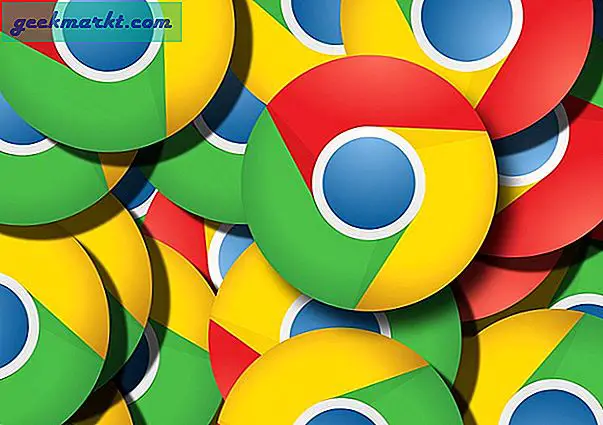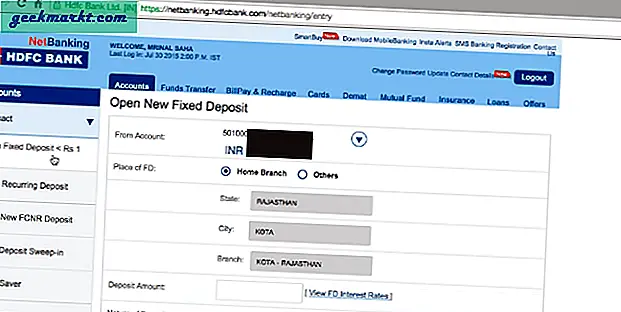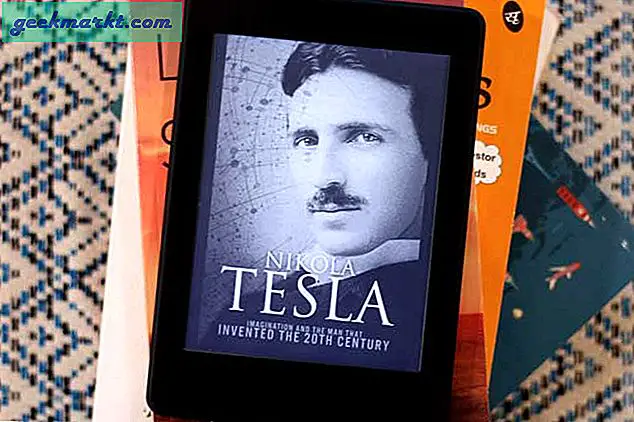Google đã ra mắt phiên bản Android Q Beta 1 của mình vào ngày 13 tháng 3 năm 2019. Giờ đây, phiên bản này chỉ khả dụng cho các thiết bị Pixel bắt đầu từ Pixel 3 cho đến Pixel gốc. Nhưng đây là phiên bản Beta của Android Q và tôi không khuyên bạn nên cài đặt phiên bản này trên thiết bị chính của mình. Nếu bạn có Điện thoại Pixel dự phòng hoặc nếu bạn biết mình đang làm gì thì đây là những cách để cài đặt chúng trên Điện thoại Pixel của bạn.
Cảnh báo: Nếu bạn cài đặt phiên bản beta, bạn sẽ không thể hủy đăng ký và hoàn nguyên về phiên bản Android phát hành công khai thấp hơn mà không xóa tất cả dữ liệu được lưu cục bộ trên thiết bị của mình trước. Bạn cũng có thể gặp sự cố khi khôi phục bản sao lưu.
Đọc:Android Q - 10 tính năng tốt nhất cho đến nay
![]()
Cách cài đặt Android Q
1. Cập nhật OTA
Đây là cách dễ nhất để cài đặt bản cập nhật Beta. Tất cả những gì bạn phải làm là đăng ký phiên bản Beta trên trang web Nhà phát triển của Google. Trước tiên, bạn phải đăng nhập trên thiết bị Pixel của mình bằng tài khoản Gmail. Truy cập trang web của Chương trình Android Beta trên trình duyệt và đăng nhập bằng cùng một ID Gmail. Bây giờ, trong trang web ở dưới cùng, bạn sẽ thấy thiết bị Pixel của mình được liệt kê trong phần “Thiết bị đủ điều kiện của bạn”.
![]()
Nhấp vào nút Opt-in và bạn sẽ nhận được bản cập nhật qua OTA. Sau khi hoàn tất, hãy quay lại điện thoại của bạn và kiểm tra các bản cập nhật. Bạn sẽ nhận được bản cập nhật Beta 1 sau một thời gian. Bạn có thể cài đặt nó giống như một bản cập nhật bình thường và thiết bị của bạn sẽ khởi động lại trong thời gian đó. Đảm bảo pin điện thoại trên 60% khi bạn áp dụng bản cập nhật.
2. Flash thủ công
Trong trường hợp bạn không muốn tham gia chương trình dành cho nhà phát triển của Google và đã thành thạo với việc nhấp nháy điện thoại của mình. Bạn có thể làm điều đó theo cách thủ công bằng cách nhấp nháy điện thoại của bạn. Dưới đây là các liên kết trực tiếp đến phiên bản Beta 1 của Android Q dành cho các Thiết bị Pixel khác nhau.
- Google Pixel 3 XL
- Pixel 3
- Google Pixel 2 XL
- Pixel 2
- Google Pixel XL
- Pixel
![]()
Bây giờ, flash ROM gốc khác với cách bạn flash ROM tùy chỉnh như hệ điều hành truyền thống. Nó dễ dàng hơn nhiều với những nỗ lực tối thiểu. Để bắt đầu, chúng tôi sẽ thực hiện 3 điều:
- Một thiết bị Pixel
- Cáp USB C
- Máy tính đã cài đặt ADB & Fastboot (Liên kết cài đặt Android ADB)
Bây giờ, khi bạn đã cài đặt ADB hoặc SDK Android trên thiết bị của mình. Chúng ta cần khởi động lại điện thoại vào bootloader. Để làm điều đó, hãy tắt nguồn thiết bị của bạn bằng cách nhấn và giữ nút nguồn và nhấn vào “Tắt nguồn”. Khi thiết bị đã tắt nguồn, hãy giữ đồng thời nút nguồn và Giảm âm lượng cho đến khi bạn nhìn thấy màn hình sau.
![]()
Bây giờ, khi bạn đang ở chế độ Fastboot, hãy kết nối thiết bị của bạn với PC qua cáp USB loại C. Tiếp theo, chúng ta cần mở ADB trong dấu nhắc lệnh. Để làm điều đó, hãy duyệt đến thư mục mà bạn đã trích xuất ADB. Trong trường hợp của tôi, đó là C: / ADB. Nó không nhất thiết phải giống nhau, bạn có thể đặt các tệp ADB trên bất kỳ thư mục nào. Bây giờ, sao chép đường dẫn cho thư mục ADB.
![]()
Khi bạn đã sao chép đường dẫn ADB, hãy mở dấu nhắc lệnh và thay đổi thư mục hiện tại thành đường dẫn đã sao chép bằng cách sử dụng lệnh sau.
cd C: / ADB
Bây giờ, điều này cho phép dấu nhắc lệnh chạy các lệnh ADB.
![]()
Sau khi hoàn tất việc này, hãy kiểm tra xem ADB có thể phát hiện điện thoại ở chế độ bộ nạp khởi động hay không bằng cách chạy lệnh sau.
thiết bị khởi động nhanh
Đây là lệnh Fastboot hoạt động ở chế độ Fastboot hoặc chế độ Bootloader.
![]()
Bây giờ, hãy dán tệp zip phiên bản Beta 1 của Android Q vào thư mục ADB. Tệp zip chứa 6 tệp và chúng cần được giải nén trong thư mục chính.
![]()
Điều quan trọng là phải giữ các tệp này trong thư mục ADB. Trong trường hợp của tôi, 6 tệp này nằm trong C: / ADB. Bây giờ, nó khá đơn giản từ đây trở đi, bạn chỉ cần chạy tập lệnh “flash-all.bat” và để thực hiện điều đó, hãy nhấn lệnh sau
flash-tất cả
Sau khi chạy lệnh này, thiết bị Pixel sẽ khởi động lại nhiều lần. Giữ và đảm bảo rằng nó được kết nối với PC mọi lúc. Nếu kết nối thiết bị bị gián đoạn, nó có thể dẫn đến một cục gạch mềm.
![]()
Bây giờ toàn bộ quá trình sẽ được thực hiện bởi script và thiết bị sẽ được khởi động lại tự động. Màn hình khởi động đầu tiên sẽ hiển thị rằng bạn đã cài đặt phiên bản Beta của Android Q.
![]()
Trong trường hợp bạn gặp phải bất kỳ lỗi nào như “không thể tìm thấy tệp”, v.v., hãy đảm bảo phiên bản ADB của bạn lớn hơn 1.0.38. Nếu không, hãy tải xuống phiên bản ADB mới nhất từ trang web của Google. Phiên bản mới nhất của ADB hỗ trợ flash đến nhiều khe cắm của Android.
Lời kết
Đây là phiên bản Beta của Android Q và nó không đủ ổn định để sử dụng trên trình điều khiển hàng ngày của bạn. Bản nâng cấp beta này sẽ tiếp tục trong 5 chu kỳ nữa và bạn sẽ được nâng cấp OTA nếu đã chọn tham gia chương trình Beta. Để biết thêm các tính năng mới của Android Q, hãy đọc bài viết của chúng tôi về Tính năng mới trong Android Q.
Trong trường hợp có bất kỳ câu hỏi nào về ROM tùy chỉnh và flash, hãy cho tôi biết trong phần bình luận bên dưới. Tôi sẽ bắt kịp với bạn ở đó.